Cách đơn giản để cập nhật nhanh đầu số mới các mạng di động tại Việt Nam cho danh bạ iPhone
Chỉ vài thao tác đơn giản, cả danh bạn của bạn trên iPhone sẽ được chuyển sang đầu số mới tự động.
Như vậy là các nhà mạng di động tại Việt Nam đã chính thức thực hiện việc chuyển đổi SIM 11 số về 10 số như đã thông báo trước đó. Đây là chiến lược nhằm quy hoạch lại kho số đã được Bộ Thông tin và Truyền thông (TT&TT) chuẩn bị và thông báo đến người dùng từ lâu.
Toàn bộ quy trình chuyển từ SIM 11 số về 10 số sẽ do các nhà mạng tiến hành vào ban đêm, trong khoảng thời gian từ 0h đến 3h30, bắt đầu từ ngày 15/9, kết thúc muộn nhất vào ngày 7/10 (tùy mạng), và hoàn toàn miễn phí. Bạn sẽ không cần phải thay SIM hay cập nhật thông tin gì cả.
Ngay bây giờ, người dùng đã có thể tiến hành điều chỉnh lại các đầu số liên lạc trong danh bạ của mình sang đầu số mới để làm quen. Tuy nhiên, nếu bạn có quá nhiều liên lạc trong danh bạ và cảm thấy khá mất thời gian nếu thực hiện việc thay đổi số thủ công thì ứng dụng “Đổi Đầu Số” của tác giả Anh Tu Tran sẽ giúp bạn.
“Đổi Đầu Số” được phát triển bởi tác giả Anh Tu Tran, và nó được cung cấp hoàn toàn miễn phí trên App Store cho iOS.
Ngay sau khi tải về, bạn có thể khởi động ứng dụng từ màn hình chính.
Video đang HOT
Giao diện đầu tiên mà Đổi Đầu Số cung cấp sẽ là thông tin về tùy chọn chuyển đổi tự động các đầu số cũ sang đầu số mới của các nhà mạng di động tại Việt Nam. Bạn hãy nhấp vào tùy chọn “Chuyển đổi” để bắt đầu.
Ứng dụng sẽ yêu cầu bạn cho phép được truy cập và chỉnh sửa các liên lạc trong Danh bạ, hãy nhấn OK để xác nhận để quá trình chuyển đổi được diễn ra.
Trường hợp nếu muốn thực hiện theo bước thủ công, bạn hãy nhập đầu số mới và cũ vào các ô theo yêu cầu và nhấn “Chuyển đổi”.
Quá trình chuyển đổi diễn ra rất nhanh và hoàn toàn tự động. Kết quả hoàn toàn chính xác nên bạn có thể an tâm sử dụng.
Hi vọng ứng dụng này sẽ có ích cho bạn.
Theo Tri thuc tre
Các bước để chuyển ảnh từ máy tính vào iPhone bằng iTunes
iPhone nói riêng và các thiết bị iOS nói chung luôn có tính bảo mật dữ liệu cực cao. Vậy nên đôi lúc người dùng sẽ gặp phải những phiền toái không đáng có, ví dụ như không thể copy ảnh vào iPhone.
Việc chuyển ảnh từ iPhone sang máy tính là không hề khó khăn, chỉ cần cắm dây kết nối và cấp quyền là chúng ta có thể truy cập kho ảnh và di chuyển dữ liệu tùy thích. Vậy nhưng chuyển ảnh từ máy tính sang iPhone thì lại không hề dễ dàng như vậy. Do tính bảo mật cao, iOS không cho phép chúng ta chuyển dữ liệu sang các thiết bị chạy hệ điều hành này, trong đó có iPhone (đề phòng chuyển tập tin dính virus và từ đó gây hại đến thiết bị). Nếu muốn copy ảnh vào iPhone, việc đầu tiên bạn cần làm là cài đặt iTunes cho máy tính của mình. Bạn có thể cài đặt iTunes tại đây.
Hướng dẫn copy ảnh vào iPhone bằng iTunes 12
Bước 1: Trên máy tính, bạn hãy chuyển tất cả các ảnh cần sử dụng vào chung 1 thư mục
Bước 2: Mở iTunes và cắm dây kết nối iPhone với máy tính.
Bước 3: Truy cập mục Photos, nếu có thông báo chế độ đồng bộ ảnh lên iCloud đang bật thì bạn có thể ngay lập tức thực hiện copy ảnh từ máy tính vào iPhone bằng iCloud. Nếu chế độ đồng bộ ảnh lên iCloud đang tắt, chúng ta sẽ copy ảnh vào iPhone qua iTunes. Đánh dấu Sync Photos và trong mục Copy photos from, hãy chọn Choose folder để chọn thư mục ảnh đã chuẩn bị ở bước 1 phía trên.
Bước 4: Kiểm tra thông tin thiết bị, ảnh sử dụng,... và bấm Apply để đồng bộ.
Bước 5: Mở iPhone, vào phần Ảnh, giờ đây bạn sẽ thấy xuất hiện album mới là thư mục ảnh mới đồng bộ.
Trên đây là toàn bộ các bước cần thiết để chuyển ảnh từ máy tính vào iPhone bằng iTunes. Chúc các bạn thành công!
Theo VOV
Singapore: Thanh niên lũ lượt "camp" iPhone XS trước 20 tiếng, một mét vuông bốn chú ngồi chung  Đến hẹn lại lên, cảnh tượng đoàn người ngày một trở nên chật cứng chờ iPhone mở bán lại tiếp tục hiện hữu suốt những giờ vừa qua. Chỉ còn chưa đầy một ngày nữa, iPhone XS/XS Max sẽ chính thức được mở bán trên thế giới. Có lẽ Apple đang thật sự nóng lòng, chuẩn bị đầy đủ các lượt hàng phân...
Đến hẹn lại lên, cảnh tượng đoàn người ngày một trở nên chật cứng chờ iPhone mở bán lại tiếp tục hiện hữu suốt những giờ vừa qua. Chỉ còn chưa đầy một ngày nữa, iPhone XS/XS Max sẽ chính thức được mở bán trên thế giới. Có lẽ Apple đang thật sự nóng lòng, chuẩn bị đầy đủ các lượt hàng phân...
 Hòa Minzy trả lời về con số 8 tỷ đồng làm MV Bắc Bling, cát-xê của Xuân Hinh gây xôn xao04:19
Hòa Minzy trả lời về con số 8 tỷ đồng làm MV Bắc Bling, cát-xê của Xuân Hinh gây xôn xao04:19 Nghẹn ngào khoảnh khắc mẹ diễn viên Quý Bình bật khóc trong giây phút cuối cùng bên con trai00:30
Nghẹn ngào khoảnh khắc mẹ diễn viên Quý Bình bật khóc trong giây phút cuối cùng bên con trai00:30 1 triệu người Việt sững người xem clip bố lạnh lùng với con gái ở tòa: "Nếu chọn mẹ thì bố con mình cắt luôn từ đây", đau lòng với phản ứng của bé gái00:31
1 triệu người Việt sững người xem clip bố lạnh lùng với con gái ở tòa: "Nếu chọn mẹ thì bố con mình cắt luôn từ đây", đau lòng với phản ứng của bé gái00:31 Lý do nghệ sĩ Quý Bình không có vợ kề cận chăm sóc ngày cuối đời01:59
Lý do nghệ sĩ Quý Bình không có vợ kề cận chăm sóc ngày cuối đời01:59 Clip sốc: Nhóm trẻ con vô tư dùng con trăn dài 2,5m chơi nhảy dây, nhận cái kết đắng tức thì00:18
Clip sốc: Nhóm trẻ con vô tư dùng con trăn dài 2,5m chơi nhảy dây, nhận cái kết đắng tức thì00:18 Sự cố chấn động điền kinh: VĐV bị đối thủ vụt gậy vào đầu, nghi vỡ hộp sọ02:05
Sự cố chấn động điền kinh: VĐV bị đối thủ vụt gậy vào đầu, nghi vỡ hộp sọ02:05 Lễ tang nghệ sĩ Quý Bình: Xót xa cảnh mẹ nam diễn viên buồn bã, cúi chào từng khách đến viếng00:15
Lễ tang nghệ sĩ Quý Bình: Xót xa cảnh mẹ nam diễn viên buồn bã, cúi chào từng khách đến viếng00:15 Vụ clip người mặc đồ giống "vua cà phê" Đặng Lê Nguyên Vũ đánh nhau: Trung Nguyên lên tiếng00:17
Vụ clip người mặc đồ giống "vua cà phê" Đặng Lê Nguyên Vũ đánh nhau: Trung Nguyên lên tiếng00:17 Tro cốt của diễn viên Quý Bình chưa được rải xuống biển theo di nguyện, lý do là gì?01:50
Tro cốt của diễn viên Quý Bình chưa được rải xuống biển theo di nguyện, lý do là gì?01:50 TP.HCM: Xôn xao clip nhóm người ngang nhiên chặn xe kiểm tra giấy tờ06:11
TP.HCM: Xôn xao clip nhóm người ngang nhiên chặn xe kiểm tra giấy tờ06:11 Hàng chục thanh niên nhà trai bị giữ lại tại đám cưới vì chiếc iPhone 16 "không cánh mà bay" và câu nói của cô gái bị mất điện thoại gây tranh cãi00:35
Hàng chục thanh niên nhà trai bị giữ lại tại đám cưới vì chiếc iPhone 16 "không cánh mà bay" và câu nói của cô gái bị mất điện thoại gây tranh cãi00:35Tin đang nóng
Tin mới nhất

Nâng cao và biến đổi hình ảnh của bạn bằng trình chỉnh sửa video trực tuyến CapCut

Cách đăng Facebook để có nhiều lượt thích và chia sẻ

Thêm nhiều bang của Mỹ cấm TikTok

Microsoft cấm khai thác tiền điện tử trên các dịch vụ đám mây để bảo vệ khách hàng

Facebook trấn áp hàng loạt công ty phần mềm gián điệp

Meta đối mặt cáo buộc vi phạm các quy tắc chống độc quyền với mức phạt 11,8 tỷ đô

Không cần thăm dò, Musk nên sớm từ chức CEO Twitter

Đại lý Việt nhập iPhone 14 kiểu 'bia kèm lạc'

Khai trương hệ thống vé điện tử và dịch vụ trải nghiệm thực tế ảo XR tại Quần thể Di tích Cố đô Huế

'Dở khóc dở cười' với tính năng trợ giúp người bị tai nạn ôtô của Apple

Xiaomi sa thải hàng nghìn nhân sự

Apple sẽ bắt đầu sản xuất MacBook tại Việt Nam vào giữa năm 2023
Có thể bạn quan tâm

Công an TP HCM thông tin về clip CSGT có lời nói chưa chuẩn mực
Tin nổi bật
06:16:37 12/03/2025
Ba chỉ ngâm bia nướng, cuốn rau thơm rồi chấm tương ớt, nghĩ thôi đã thèm chảy nước miếng
Ẩm thực
06:02:47 12/03/2025
Sự thật về cảnh quay hot nhất phim Top 1 phòng vé, thật đến mức ám ảnh
Hậu trường phim
05:58:07 12/03/2025
When Life Gives You Tangerines: Khi đời cho ta một quả quýt, hãy pha trà và cùng thưởng thức nó!
Phim châu á
05:57:36 12/03/2025
Cứu sống người phụ nữ ngộ độc nguy kịch do ăn cá nóc
Sức khỏe
05:52:07 12/03/2025
Đi làm về khuya, mọi người đều đi ngủ, chỉ duy nhất bố chồng còn thức đợi, câu đầu tiên ông nói khiến tôi bật khóc nức nở
Góc tâm tình
05:46:39 12/03/2025
Tổ Tiên căn dặn: "Đặt tủ lạnh ở 3 vị trí này hao tốn tiền của, làm mãi vẫn nghèo"
Trắc nghiệm
23:28:19 11/03/2025
Nữ idol từng đóng vai chính Lật Mặt bị mỉa mai là "rắn độc Châu Á", nhiều scandal tới nỗi flop không thể vực dậy
Nhạc quốc tế
23:17:30 11/03/2025
Vén màn chuyện tình 6 năm của tài tử Kim Soo Hyun và bạn gái kém 12 tuổi
Sao châu á
23:10:57 11/03/2025
Hoa hậu Thùy Tiên xuất hiện giữa ồn ào, Chi Bảo và vợ kém 16 tuổi mặn nồng
Sao việt
22:39:52 11/03/2025
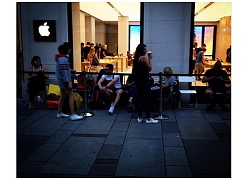 Apple bắt đầu mở bán iPhone XS, XS Max trên toàn cầu
Apple bắt đầu mở bán iPhone XS, XS Max trên toàn cầu Những người đối đầu phải dè chừng của Apple Watch Series 4
Những người đối đầu phải dè chừng của Apple Watch Series 4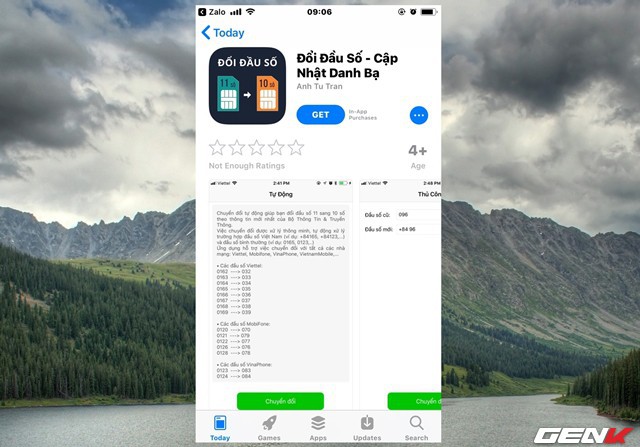
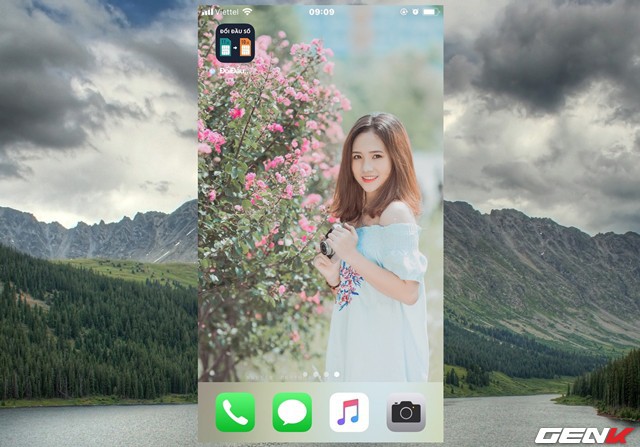
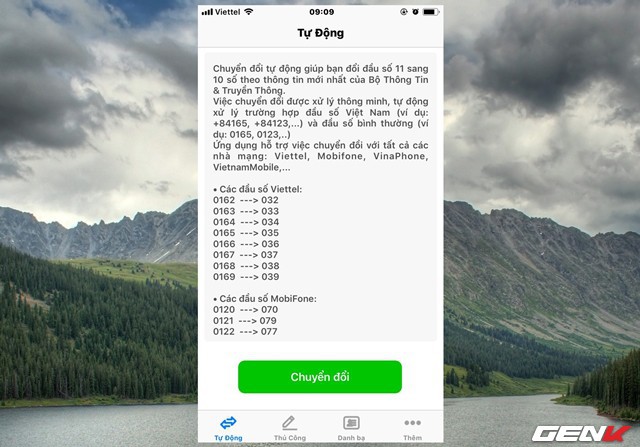
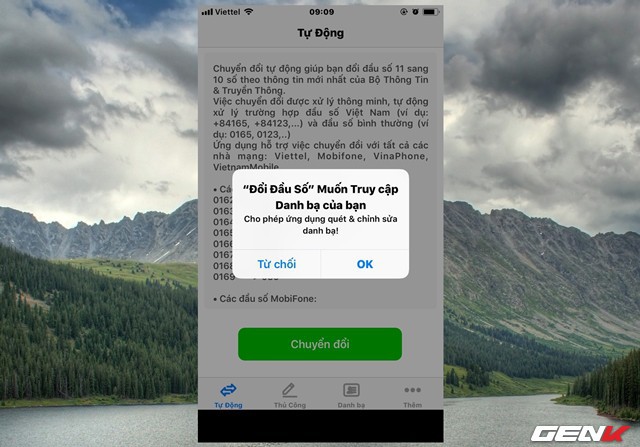
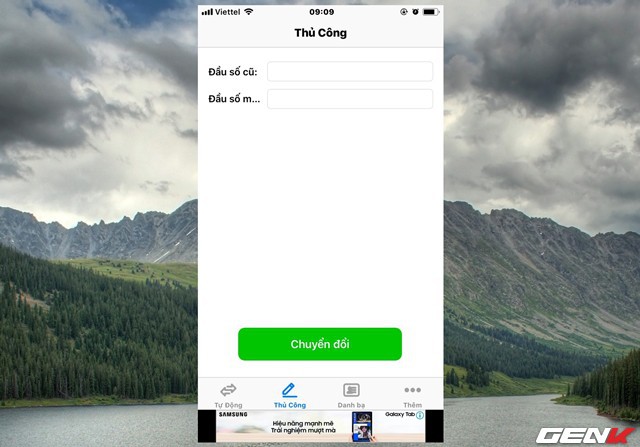
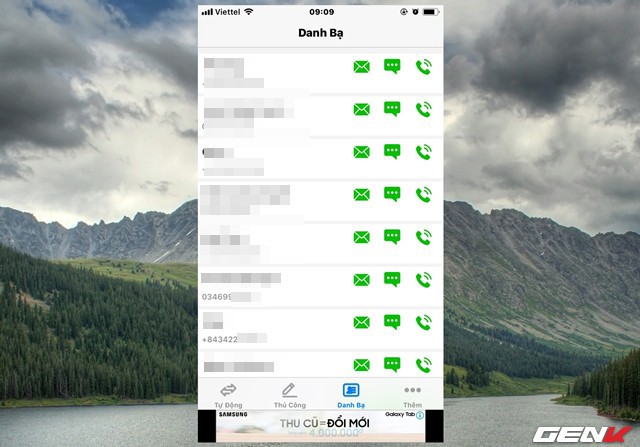
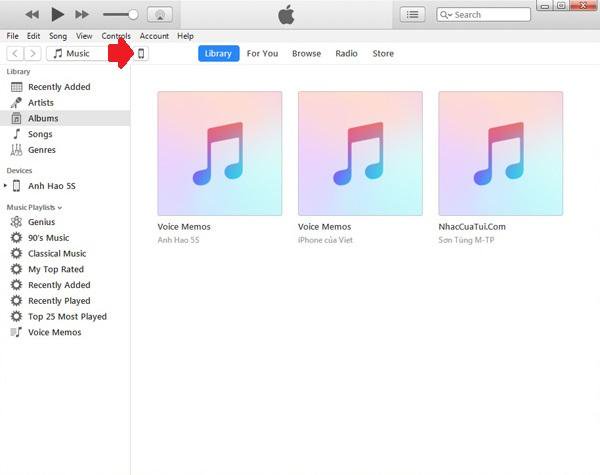
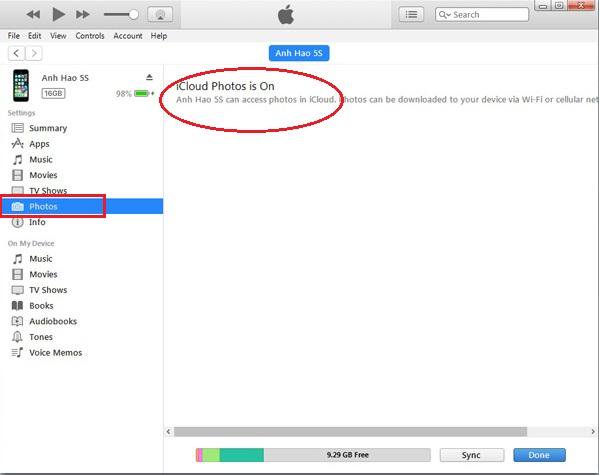
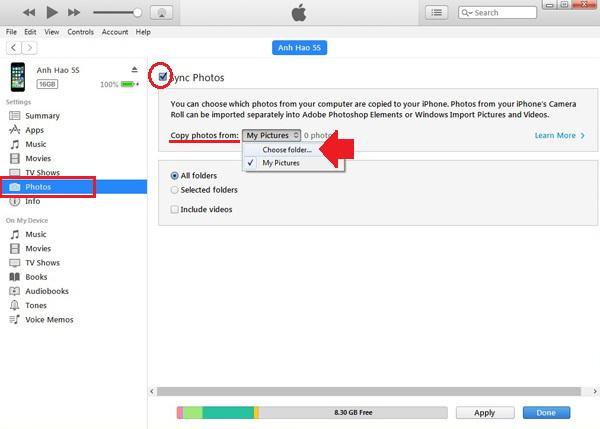
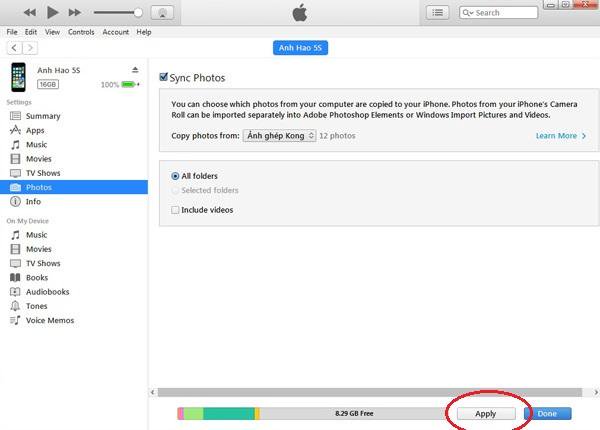
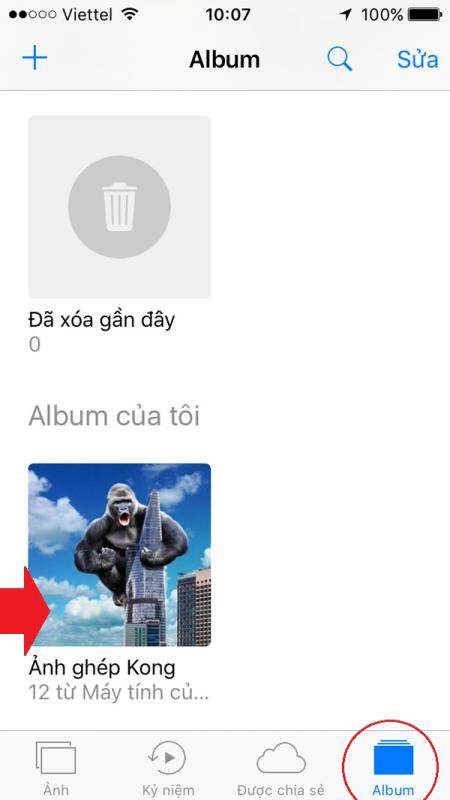
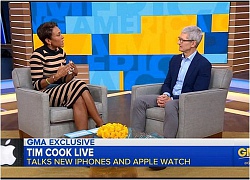 CEO Apple Tim Cook: Chi phí làm iPhone Xs Max không hề rẻ
CEO Apple Tim Cook: Chi phí làm iPhone Xs Max không hề rẻ Đây là dung lượng pin của iPhone Xs, Xs Max và iPhone Xr
Đây là dung lượng pin của iPhone Xs, Xs Max và iPhone Xr Apple muốn tạo đột phá với AirPower nhưng mọi thứ không như ý muốn
Apple muốn tạo đột phá với AirPower nhưng mọi thứ không như ý muốn Chuyện về gã kỹ sư thiết kế ra iPhone đời đầu cùng Steve Jobs nhưng sau đó phải rời bỏ Apple trong lặng lẽ
Chuyện về gã kỹ sư thiết kế ra iPhone đời đầu cùng Steve Jobs nhưng sau đó phải rời bỏ Apple trong lặng lẽ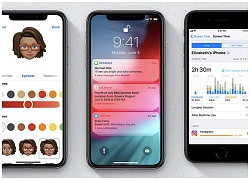 Cần chuẩn bị gì để sẵn sàng lên đời iOS 12 ngay 0h đêm nay (18/9)?
Cần chuẩn bị gì để sẵn sàng lên đời iOS 12 ngay 0h đêm nay (18/9)?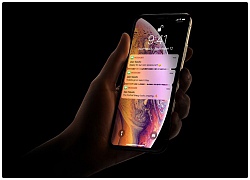 Những lý do nên mua iPhone XS thay vì iPhone X
Những lý do nên mua iPhone XS thay vì iPhone X Kim Soo Hyun chính thức "phản đòn" livestream bóc phốt: Nghe mà hoang mang tột độ!
Kim Soo Hyun chính thức "phản đòn" livestream bóc phốt: Nghe mà hoang mang tột độ!
 Đại gia đang bị con trai tố cáo bao nuôi cùng lúc Trịnh Sảng và 9 cô "vợ bé" khác ở Mỹ là ai?
Đại gia đang bị con trai tố cáo bao nuôi cùng lúc Trịnh Sảng và 9 cô "vợ bé" khác ở Mỹ là ai? Nghi vấn Kim Sae Ron bị ép tiếp khách vào ngày xảy ra vụ say rượu lái xe?
Nghi vấn Kim Sae Ron bị ép tiếp khách vào ngày xảy ra vụ say rượu lái xe? Quá đau đớn trước lời cầu xin của mẹ Kim Sae Ron, chính Kim Soo Hyun đã phá nát danh dự một kiếp người
Quá đau đớn trước lời cầu xin của mẹ Kim Sae Ron, chính Kim Soo Hyun đã phá nát danh dự một kiếp người 700 triệu tiền Kim Sae Ron nợ chỉ bằng khoảng cát xê 2 tập phim của Kim Soo Hyun
700 triệu tiền Kim Sae Ron nợ chỉ bằng khoảng cát xê 2 tập phim của Kim Soo Hyun Hôn nhân hạnh phúc của vợ chồng diễn viên Chi Bảo
Hôn nhân hạnh phúc của vợ chồng diễn viên Chi Bảo Cặp sao Vbiz bị đồn "phim giả tình thật" tái hợp sau 10 năm: Nhà gái vừa đẹp vừa giàu, nhà trai trẻ mãi không già
Cặp sao Vbiz bị đồn "phim giả tình thật" tái hợp sau 10 năm: Nhà gái vừa đẹp vừa giàu, nhà trai trẻ mãi không già Lê Phương chia sẻ ẩn ý sau tang lễ Quý Bình, netizen nghi ngờ liên quan đến vợ của cố nghệ sĩ
Lê Phương chia sẻ ẩn ý sau tang lễ Quý Bình, netizen nghi ngờ liên quan đến vợ của cố nghệ sĩ Sau Lê Phương, thêm 1 sao nữ lên livestream ẩn ý về người diễn giả trân trong tang lễ của Quý Bình
Sau Lê Phương, thêm 1 sao nữ lên livestream ẩn ý về người diễn giả trân trong tang lễ của Quý Bình Drama dồn dập: "Ông hoàng" Châu Kiệt Luân đánh bài thua hơn 3.500 tỷ, phải thế chấp 3 biệt thự và 1 máy bay riêng?
Drama dồn dập: "Ông hoàng" Châu Kiệt Luân đánh bài thua hơn 3.500 tỷ, phải thế chấp 3 biệt thự và 1 máy bay riêng? Bị chỉ trích "khóc không có giọt nước mắt" trong đám tang Quý Bình, một nữ nghệ sĩ lên tiếng
Bị chỉ trích "khóc không có giọt nước mắt" trong đám tang Quý Bình, một nữ nghệ sĩ lên tiếng
 Lê Phương gây hoang mang khi đăng status sau tang lễ Quý Bình, nhiều nghệ sĩ vào bình luận ẩn ý
Lê Phương gây hoang mang khi đăng status sau tang lễ Quý Bình, nhiều nghệ sĩ vào bình luận ẩn ý Nóng: Kim Soo Hyun trực tiếp lên tiếng về tin hẹn hò Kim Sae Ron 15 tuổi, quấy rối cố diễn viên
Nóng: Kim Soo Hyun trực tiếp lên tiếng về tin hẹn hò Kim Sae Ron 15 tuổi, quấy rối cố diễn viên 'Mỹ nhân phim hành động' Phi Ngọc Ánh mắc ung thư
'Mỹ nhân phim hành động' Phi Ngọc Ánh mắc ung thư